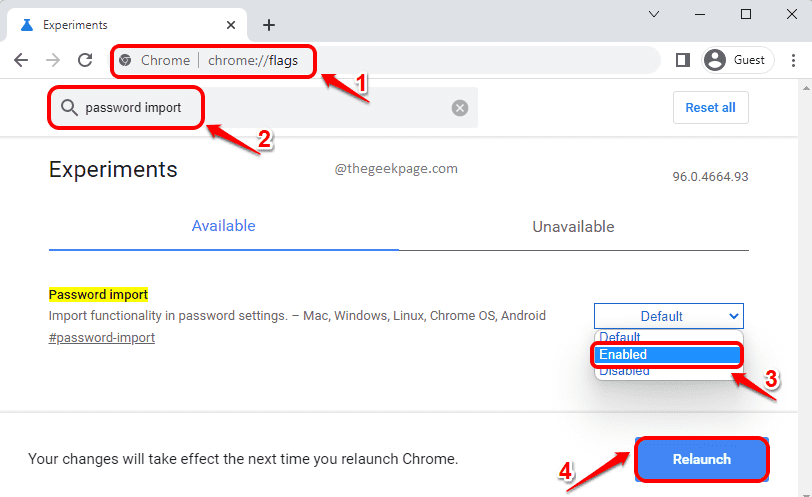- דפדפן Chrome מיושן יכול למנוע ממנו לעבוד עם האינטרנט של Pinterest.
- זה מאפשר למשתמשים להשתמש ב-Pinterest בדפדפני אינטרנט, מבלי להוריד אפליקציה חיצונית כלשהי.
- מטמון וקובצי Cookie מועילים במובנים מסוימים, אבל הם יכולים לגרום ל-Pinterest לא לעבוד על Chrome.

- העברה קלה: השתמש באסיסט האופרה כדי להעביר נתונים יוצאים, כגון סימניות, סיסמאות וכו'.
- מטב את השימוש במשאבים: זיכרון ה-RAM שלך מנוצל ביעילות רבה יותר מאשר Chrome עושה
- פרטיות מוגברת: משולב VPN בחינם וללא הגבלה
- ללא פרסומות: חוסם פרסומות מובנה מאיץ את טעינת הדפים ומגן מפני כריית נתונים
- הורד את Opera
פינטרסט היא פלטפורמה לשיתוף תמונות ושירותי מדיה חברתית. זה מאפשר לך לשתף, לשמור, לגלות מידע ו להוריד תמונות, קובצי GIF מונפשים וסרטונים.
משתמשים יכולים ליצור לוחות סיכה עבור הפעילויות שלהם ב-Pinterest. עם זאת, כדי להקל על המשתמשים לגשת אליו, נוצרה גרסת אינטרנט.
זה מועיל מכיוון שהוא זמין במערכות הפעלה ודפדפנים שונים. עם זאת, משתמשים עדיין שואלים שאלות, ותכופות אחת היא מדוע Pinterest לא עובד בכרום. הסיבה לכך עשויה להשתנות, אך ישנם פתרונות שיעזרו לתקן את הבעיות הללו.
מדוע Pinterest לא עובד בכרום?
1. בעיות מטמון וקובצי Cookie
מטמון וקובצי Cookie עוזרים לדפדפן Chrome לאסוף מידע על האתר שבו הוא משתמש כדי לשפר את אופן פעולתו. הם יכולים לחסום את המסלול מאתרים כמו Pinterest לשרת. לכן, כל עוד המטמון והעוגיות מפריעים, Pinterest לא יעבוד על Chrome.
2. דפדפן מיושן
בדפדפן כרום יש כמה באגים שהמפתחים עובדים עליהם במהלך התחזוקה. התיקונים האלה הם מה שהם משחררים כעדכונים. לפיכך, אם דפדפן Chrome שלך אינו מעודכן, הוא יכול למנוע ממנו לפעול ב-Pinterest.
3. הפרעות הרחבה
ל-Google Chrome יש הרחבות שמשתמשים יכולים להוריד כדי לעזור בהוספת תכונות נוספות לדפדפן שלהם. עם זאת, תוספים מסוימים עלולים לגרום לקשיים בטעינת Chrome של אפליקציית האינטרנט של Pinterest. לכן, אם יש הפרעה מתוסף לא נתמך, זה יפריע לתקשורת בין Chrome ל-Pinterest.
4. מצב גלישה בסתר
שימוש ב-Chrome במצב פרטי או במצב גלישה בסתר יכול למנוע מ-Pinterest לעבוד עליו.
כיצד אוכל להפעיל את Pinterest ב-Chrome?
- הפעל את שלך דפדפן כרום.
- עבור אל דף חנות האינטרנט של Chrome ולחפש כפתור שמירה של Pinterest.

- לחץ על להוסיף לכרום.
עקוב אחר ההנחיות כדי להוריד את כפתור Pinterest ולהשלים את ההתקנה.
טיפ מהיר!
נסה לטעון את Pinterest מדפדפן אחר ותראה אם זה עובד. אנו ממליצים על Opera מכיוון שהיא מתעדכנת לעתים קרובות, ולכן מאוד יציבה ומאובטחת.
אתה יכול לגשת לאפליקציית האינטרנט, או אפילו להתקין את פאנל Pinterest הרחבה עבור Opera. יש לו ממשק משתמש מודרני ואינטואיטיבי ואפשרויות קלות להעברת נתונים, למקרה שתחליט להגדיר אותו כדפדפן ברירת המחדל שלך.

אוֹפֵּרָה
שמור על השראה ונהל את הלוחות שלך ללא שגיאות עם הרחבות ייעודיות עבור Pinterest!
מה אני יכול לעשות אם Pinterest לא עובד בכרום?
1. נקה את המטמון ואת קובצי ה-cookie של הדפדפן שלך
- הפעל את דפדפן Chrome ולחץ על סמל נוסף.
- בחר כלים נוספים, לחץ נקה נתוני גלישה ובחר כל הזמן.

- סמן את התיבות שליד קובצי Cookie ונתוני אתר אחרים ו תמונות וקבצים בקובץ שמור.

- נְקִישָׁה נקה נתונים.
2. עדכן את דפדפן כרום
- הפעל את דפדפן Chrome, לחץ על הלחצן 'עוד' ו הגדרות.
- נְקִישָׁה על Chrome ובחר עדכן את גוגל כרום.

- אם יש עדכון זמין, הוא יתעדכן אוטומטית.
- מדוע Chrome פועל לאט? 9 פתרונות לזרז את זה
- כיצד לתקן את שגיאת הטעינת נתוני התגובה של Chrome
3. השבת הרחבות אחרות
- הפעל את דפדפן Chrome ולחץ על סמל הרחבה.

- בחר מנהל הרחבות.
- השבת הרחבות אחרות על ידי ביטול הסמל הכחול לידם.

תוסף כפתור הדפדפן של Pinterest עוזר לך לבצע פעולות בקלות.
אלו התיקונים היעילים ביותר עבורך כדי לתקן ש-Pinterest לא עובד בכרום. עם זאת, אתה יכול לנסות את הכרטיסייה גלישה בסתר אם כל התיקונים הללו לא הצליחו לפתור את הבעיה.
עוד דבר שכדאי להיזהר ממנו בזמן השימוש ב-Pinterest הוא פרטיות. ספר לנו איזה פתרון עבד עבורך באזור ההערות למטה.
 עדיין יש בעיות?תקן אותם עם הכלי הזה:
עדיין יש בעיות?תקן אותם עם הכלי הזה:
- הורד את כלי תיקון המחשב הזה מדורג נהדר ב-TrustPilot.com (ההורדה מתחילה בעמוד זה).
- נְקִישָׁה התחל סריקה כדי למצוא בעיות של Windows שעלולות לגרום לבעיות במחשב.
- נְקִישָׁה תקן הכל כדי לתקן בעיות עם טכנולוגיות פטנט (הנחה בלעדית לקוראים שלנו).
Restoro הורד על ידי 0 הקוראים החודש.